Photoshop手绘实例:青年头像素描
这幅人像素描是对照照片,用photoshop cs2的笔刷工具手绘完成的,大家用其他版本的photoshop也可以。具体步骤分为3步:草稿- 修整- 细节刻画。使用的笔刷有四种:
1- hard round : 勾勒轮廓, 刻画小的尖锐的细节和纹理
2- airbrush pen opacity flow: 平涂,塑造块面,调整/过渡
3- airbrush soft round: 处理一些色调过度柔和的块面
4- 纹理笔刷: airbrush pen opacity加上dual brush 功能,快速地构造纹理/肌理
(简单的方法就是有效的方法,所以我的草稿都很随便,追求视觉上的相似/和谐,这一点我不清楚会不会对今后提高有不良影响,尤其是刚接触手绘的朋友。我其它的一些方法也可能只适合我自己,以免误导,请大家审慎对待)

完成效果
手绘过程
在Photoshop中新建一个300 *400像素的画布,并缩小成%25左右,参考图也一样,依次使用三种笔刷hard round, airbrush pen opacity flow, aribrush soft``画出大致的调子的分布``随时注意反复调整,力求在视觉上和原图保持一致,和谐。
具体一直画到无法再继续深入下去,或再深入已经感觉很困难了,这个时候就可以停笔。
这个方法适合对一开始感到无从下手的朋友,能快速构造大的调子的分布,要注意的是,“在一个中等灰度的色调上起稿,开始画的时候也要避免过多的使用高光或阴影,特别是黑白这两个极端色,开始不要大面积地铺,而是在画的过程中慢慢提出明暗部来。
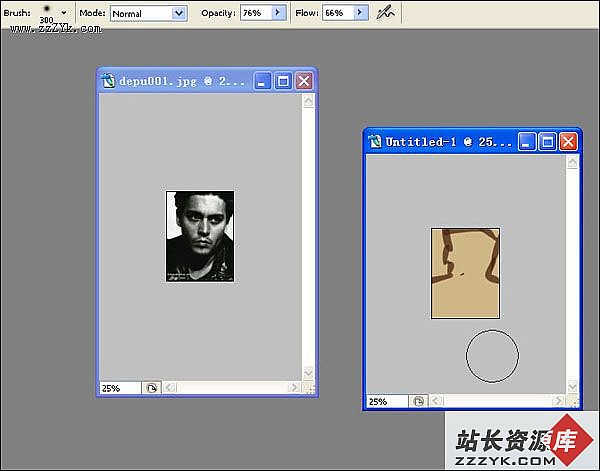

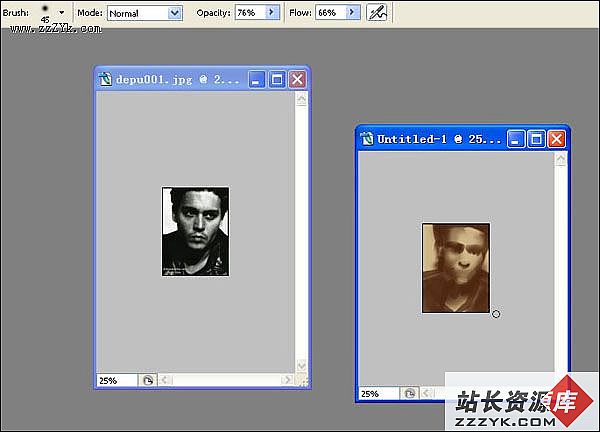

第二阶段- 对草稿进行修整,细化
把图放大,或是干脆把画布size调大,都可以,我是直接把画布放大到2000*2700 (300dpi)。这时候与原图对比,马上能感觉到很多需要修改的地方,别急着动笔,先仔细观察,在脑海中计划一下从哪里开始着手,我是从嘴往上画,因为嘴的线条相对最清晰,好把握。
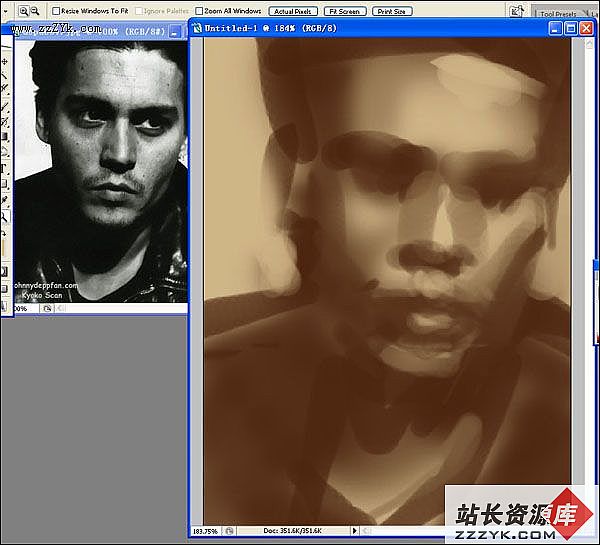
这个时候主要使用airbrush pen opacity flow 和 aribrush soft,全图过一遍后就是这个样子,切记不要过早深入细节。保持整体的中间灰度,将明暗慢慢呈现。按照大概计划的顺序画下去,人像每个部位都要照顾到。眼睛经常在各局部以及原图之间观察比较,一发现不和谐的地方就及时修改。
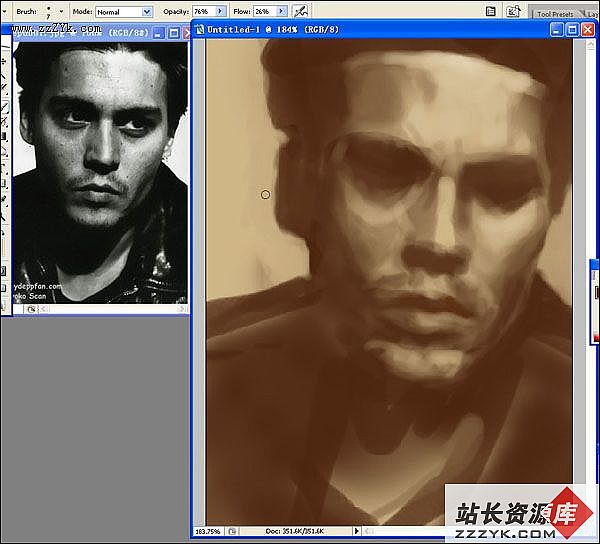
这一步慢慢加入高光,加深一些暗部以增强对比,注意随时修改不和谐的地方。
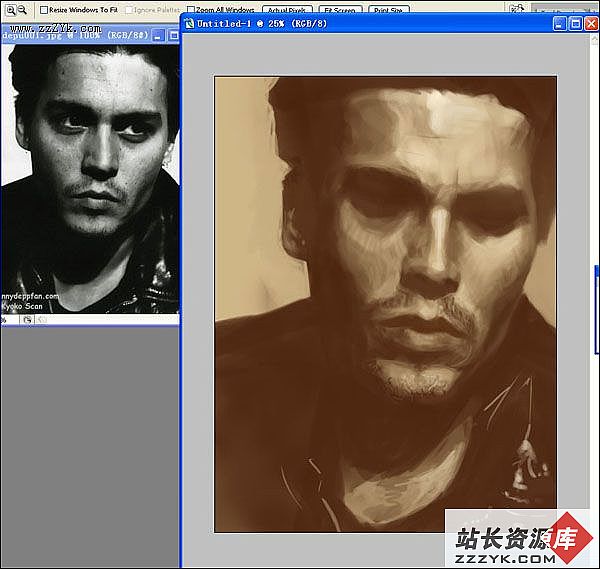
进入细节刻画,具体要做的就是:加深局部的对比,调整各局部之间的色调,运用较肯定的笔触来提出细节```等等,将中间色调慢慢细化。这一步我先画上了右眼,在局部的地方加上了些细微的暗示肌理的笔触。
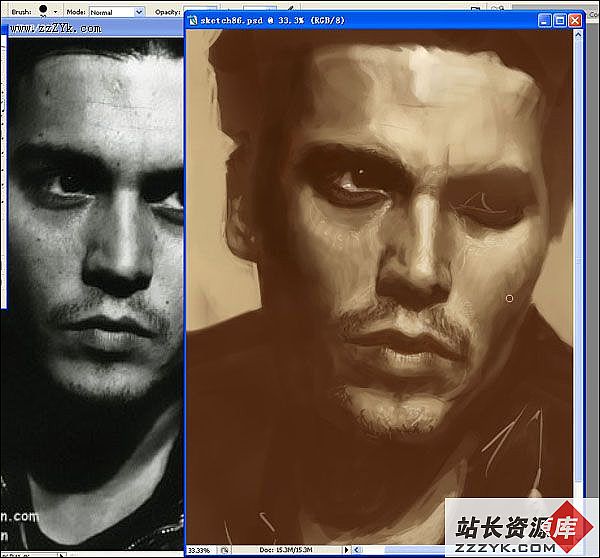
然后画上左眼,其它地方也有细微的调整,总是要注意反复全面地调整画面,使画面逐渐和谐/准确.

加入纹理/肌理,这一步其实相对很随意,重要的是选取合适的纹理笔触。主要在中间调子上加入纹理。
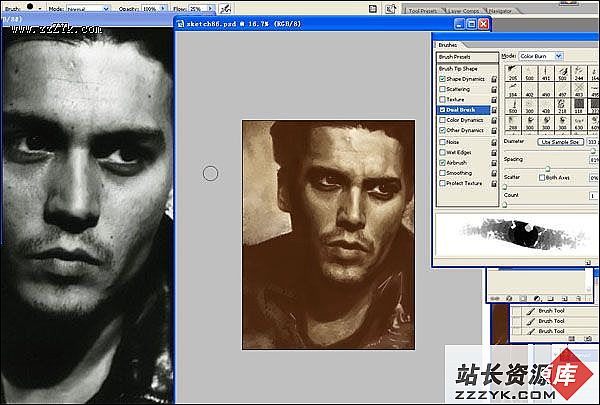
总结:
具体的步骤分为3步,草稿- 修整- 细节刻画。
第2阶段要保持住灰度,慢慢加入高光和阴影。
从中间色调开始画,很有弹性,进退自如,也有修改的余地,所以是我比较推崇的一个方法。
如果有的地方反复涂改也得不到效果,一定是方法没用对,多尝试一些笔刷或使用纹理辅助,从而提升效率。
访问www.zzzyk.com 试试 CopyRight © 2022 站长资源库 编程知识问答 zzzyk.com All Rights Reserved
部分文章来自网络, |





